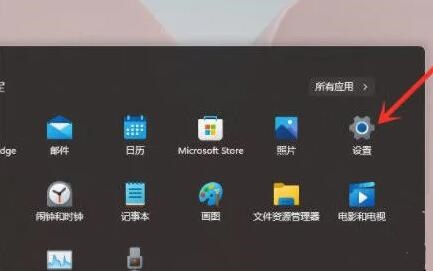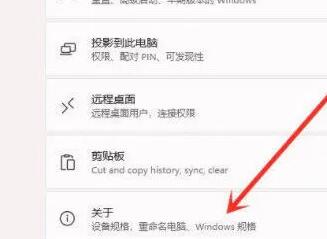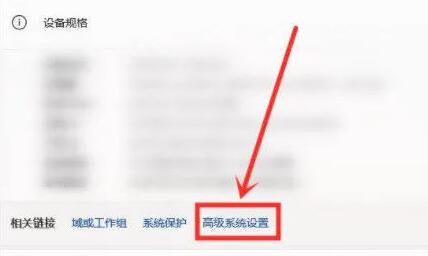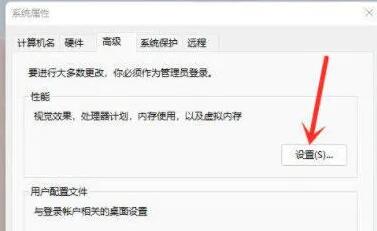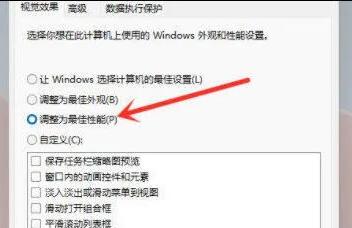Win11性能模式在哪 Win11怎么调最佳性能模式 |
您所在的位置:网站首页 › ps5游戏性能模式怎么开 › Win11性能模式在哪 Win11怎么调最佳性能模式 |
Win11性能模式在哪 Win11怎么调最佳性能模式
|
当前位置:系统之家 > 系统教程 > Win11性能模式在哪
Win11性能模式在哪 Win11怎么调最佳性能模式
时间:2022-01-18 08:37:34 作者:小敏敏 来源:系统之家 1. 扫描二维码随时看资讯 2. 请使用手机浏览器访问: https://m.xitongzhijia.net/xtjc/20220118/238430.html 手机查看 评论 反馈  网盘下载
Windows 功能体验包 1000.22000.434.0 V2022.01
网盘下载
Windows 功能体验包 1000.22000.434.0 V2022.01
大小:5.02 GB类别:Windows 11系统 Win11性能模式在哪?想让电脑发挥极致的性能,可以调整最佳性能模式,但是有些用户升级到Win11之后,不知道原先的性能模式在哪里可以设置,下面就跟着小编一起来看一下吧。 Win11怎么调最佳性能模式? 1、首先在开始菜单中找到“设置”进入。
2、接着在下方点击“关于”。
3、然后在相关链接中选择“高级系统设置”。
4、然后在性能中点击“设置”。如图所示。
5、最后在视觉效果选项卡下勾选“调整为最佳性能”,再点击下方“确定”即可。
Win11迈克菲怎么卸载 Win11迈克菲卸载有影响吗 下一篇 > Win11护眼模式在哪 Win11护眼模式怎么关闭 相关教程 Win11拖动窗口时弹出分屏框怎么办?Win11关闭... Win11电源选项没有快速启动怎么办?一招轻松... Win11怎么连接手机热点?Win11连接手机热点教... Win11无线网络连接不可用怎么办?Win11无线网... Win11打开软件不是全屏显示怎么办?Win11打开... Win11如何切换Win7风格菜单?Win11切换Win7风... Win11如何查看内存占用情况?Win11查看内存占... Win11用户配置怎么打开?Win11用户配置打开教... Win11xbox game bar打不开怎么办?xbox game ... Win11怎么重启本地打印机交互服务?Win11重启...
win11系统自动更新怎么关闭?win11系统停止自动更新的四种方法 
最新Win11跳过联网激活的三种方法! 
Win11内核隔离有必要开吗?Win11内核隔离怎么打开? 
win11的wifi功能突然消失了怎么解决?win11的wifi功能突然消失的解决方法 发表评论共0条  没有更多评论了
没有更多评论了
评论就这些咯,让大家也知道你的独特见解 立即评论以上留言仅代表用户个人观点,不代表系统之家立场 |
【本文地址】
今日新闻 |
推荐新闻 |